Kayıt - Mobil cihazlar ekleme
Bir mobil cihazı yönetmek için Bilgisayarlar > Cihaz Ekle > Android veya iOS/iPadOS seçeneklerini tıklayarak cihazı bulut web konsoluna kaydedin.
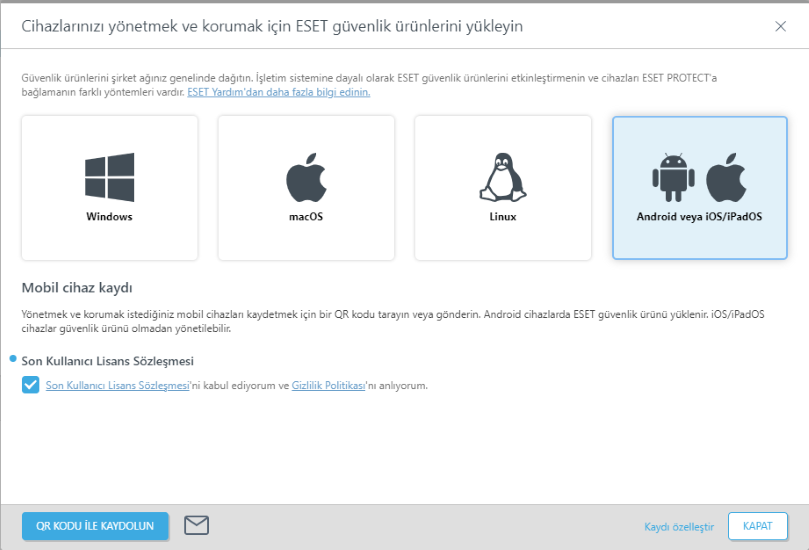
Son kullanıcı lisans sözleşmesi - Son Kullanıcı Lisans Sözleşmesi (EULA) ve Gizlilik Politikası'nı kabul ediyorsanız onay kutusunu işaretleyin.
a)Kayıt QR kodunu oluşturmak için QR koduyla kaydet'i tıklayın:
1.Yeni pencerede, kaydetmek istediğiniz yeni mobil cihaz için Cihaz adını belirtin ve QR kodu oluştur'u tıklayın.
2.Kaydetmek istediğiniz mobil cihaza sahip, görüntülenen QR kodunu tarayın.
3.Seçilen mobil cihazın başarıyla kaydedilmesinin ardından, başka bir mobil cihaz için başka bir QR kodu oluşturmak üzere Bir sonrakini kaydet'i tıklayın veya mobil cihazları kaydetmeyi bitirdikten sonra Kapat'ı tıklayın.
b)Mobil cihazı e-posta üzerinden kaydet penceresini açmak için ![]() simgesini tıklayın:
simgesini tıklayın:
Kayıt için mobil cihazları belirtin, mobil cihazlar eklemek için aşağıdaki işlevleri kullanabilirsiniz:
•Ekle - Tek giriş - Mobil cihazla ilişkilendirilen bir cihaz adını ve e-posta adresini manuel olarak yazmanız gerekir. (E-postanın teslimi durumunda kayıt e-postası bu adrese gönderilir.) Mevcut kullanıcıyla eşleştir'i tıklayarak ve kullanıcıyı seçerek mobil cihaza bir kullanıcı atarsanız e-posta adresi yerine Daha Fazla > Bilgisayar Kullanıcıları ekranında belirtilen e-posta adresi yazılır. Başka bir mobil cihaz eklemek istiyorsanız yeniden Ekle'yi tıklayıp gerekli bilgileri gönderin.
•Daha Fazla:
oKullanıcı ekle - Daha fazla > Bilgisayar Kullanıcıları'nda listelenen uygun kullanıcı onay kutularını işaretleyerek cihazları ekleyebilirsiniz.
oCSV'yi içe aktar - Birçok mobil cihazı kolayca eklemek için bu seçeneği kullanın. Eklenecek aygıtların listesini içeren bir .csv dosyası yükleyin, daha fazla ayrıntı için CSV'yi içe aktarma bölümüne bakın.
oPanodan yapıştır – Özel sınırlayıcılarla ayrılan adreslerin yer aldığı özel listeyi içe aktarın (bu özellik CSV içe aktarma işlemine benzer şekilde çalışır).
CSV'yi içe aktarma yöntemini kullanırken her giriş için Aygıt adı belirtmenizi öneririz. Bu adı Bilgisayarlar'da Bilgisayar Adı olarak görürsünüz. Cihaz adı alanını boş bırakırsanız yerine bir e-posta adresi kullanılır ve bu adres, Bilgisayarlar ve Gruplar'da Bilgisayar Adı olarak görüntülenir. Birden çok cihaz eklemek için aynı e-posta adresini kullanmaktan kaçının. Böyle bir durumda, e-posta adresi birden çok kez görüntülenir ve cihazlar arasında ayrım yapmanıza engel olur. |
E-posta ön izlemesini görmek ve Konu ve İçerik'i özelleştirmek için E-postayı özelleştir'i tıklayın.
c)Daha ayrıntılı bir kayıt sihirbazı için Kaydı özelleştir'i tıklayın (aşağıda görebilirsiniz).
Temel
Bir kayıt türü seçin:
•Android veya iOS/iPadOS - Bu, Android veya iOS/iPadOS cihazları için standart bir kayıt işlemidir.
•Android Cihaz Sahibi - Yönetilen Android cihazın tam kontrolü sizde olsun.
Cihaz Sahibi kayıt türü yalnızca Android 7 ve sonraki sürümlere sahip Android cihazlarda kullanılabilir. Kayıt, cihaza fiziksel erişim gerektirir. Kayıt için Android cihazda önce silme/fabrika ayarlarına sıfırlama işlemi yapılmış olmalı veya cihaz yeni alınmış olmalıdır. |
•Sınırlı giriş seçeneklerine sahip Android cihazları - Kamera olmadan (QR kodu kaydını sınırlayan) veya e-posta hizmeti olmadan (e-posta kaydını sınırlayan) Android cihazlarının kaydı için alternatif kayıt işlemidir. Kayıttan önce cihazda bir ESET güvenlik ürünü hâlihazırda yüklenmiş olmalıdır.
Ayrıca aşağıdakiler için senkronizasyon adımlarına bakın: •Microsoft Entra ID Tarafından yönetilen Android ve iOS cihazlar •Microsoft Intune tarafından yönetilen Android cihazlar |
Dağıtım
Dağıtım bölümünde, cihazlar için erişilebilirliklerine ve cihaz sayısına dayalı olarak uygun kayıt bağlantısı teslimat yöntemini seçebilirsiniz.
•E-posta Gönder – Mobil aygıtların e-posta üzerinden toplu kaydı. Bu seçenek, çok sayıda mobil cihazı kaydetmeniz gerektiğinde veya fiziksel erişiminiz olmayan mobil cihazlar olduğunda kullanılabilir. Bu seçeneği kullanmak, mobil aygıtın kullanıcısının/sahibinin aktif katılımını gerektirir.
•QR kodu tarama: Tek bir mobil cihaz kaydı. Tek seferde tek bir mobil cihazı kaydedebilirsiniz. Bu durumda, her cihaz için aynı işlemi tekrarlamanız gerekecektir. Bu seçeneği yalnızca kaydetmek istediğiniz daha az mobil cihazınız olduğunda öneririz. Kullanıcıların/mobil aygıt sahiplerinin hiçbir şey yapmasını istemediğiniz ve tüm kayıt işlemlerini sizin gerçekleştirmeniz gerektiği durumlarda bu seçenek kullanılabilir. Ayrıca yeni mobil cihazlarınız varsa bu seçeneği kullanabilirsiniz. Cihazları ayarladıktan sonra bunları kullanıcılara teslim edebilirsiniz.
•Güvenlik kodu girin - Özellikle Android mobil cihazda kamera veya e-posta istemcisi yoksa kullanılan tek seferlik bir mobil cihaz kaydıdır.
Üst grup - Kayıttan sonra mobil cihazın atanacağı ilk üst grubu seçin.
Daha fazla ayarı özelleştirin
Lisans – Mobil güvenlik ürünü etkinleştirmesi için uygun lisansı seçin.
Varsa uç nokta lisansının kullanılmasını önlemek için ESET Endpoint & Server Security yerine ESET Mobile Threat Defense aracını seçin. |
Etiketler - Mobil cihazı tanımlamak için uygun etiketleri seçin veya ekleyin.
Ürün ayarları
Son Kullanıcı Lisans Sözleşmesi'ni ve Gizlilik Politikası'nı kabul ediyorum seçeneğinin onay kutusunu işaretleyin. ESET ürünlerine ilişkin Son Kullanıcı Lisans Sözleşmesi, Kullanım Şartları ve Gizlilik Politikası'na bakın.
Android Cihaz Sahibi için ek ayarlar yapılandırabilirsiniz:
•Uygulamaların mobil sağlayıcı tarafından önceden yüklenmiş halde tutulması için Mobil cihazlarda yüklü olan sistem uygulamalarını koru onay kutusunu işaretleyin.
•Cihazın Wi-Fi bağlantısını yapılandırmak için Wi-Fi ağını yapılandır onay kutusunu işaretleyin. SSID'yi (adını) yazın ve Güvenlik türünü seçin: Hiçbiri WPA veya WEP. WPA veya WEP öğesini seçtiyseniz Parola'yı yazın.
QR kodunu paylaşmayın veya saklamayın. QR kodu Wi-Fi parolasını içerir. |
Liste
Kayıt için mobil cihazları belirtin, mobil cihazlar eklemek için aşağıdaki işlevleri kullanabilirsiniz:
•Ekle - Tek giriş - Mobil cihazla ilişkilendirilen bir cihaz adını ve e-posta adresini manuel olarak yazmanız gerekir. (E-postanın teslimi durumunda kayıt e-postası bu adrese gönderilir.) Mevcut kullanıcıyla eşleştir'i tıklayarak ve kullanıcıyı seçerek mobil cihaza bir kullanıcı atarsanız e-posta adresi yerine Daha Fazla > Bilgisayar Kullanıcıları ekranında belirtilen e-posta adresi yazılır. Başka bir mobil cihaz eklemek istiyorsanız yeniden Ekle'yi tıklayıp gerekli bilgileri gönderin.
•Daha Fazla:
oKullanıcı ekle - Daha fazla > Bilgisayar Kullanıcıları'nda listelenen uygun kullanıcı onay kutularını işaretleyerek cihazları ekleyebilirsiniz.
oCSV'yi içe aktar - Birçok mobil cihazı kolayca eklemek için bu seçeneği kullanın. Eklenecek aygıtların listesini içeren bir .csv dosyası yükleyin, daha fazla ayrıntı için CSV'yi içe aktarma bölümüne bakın.
oPanodan yapıştır – Özel sınırlayıcılarla ayrılan adreslerin yer aldığı özel listeyi içe aktarın (bu özellik CSV içe aktarma işlemine benzer şekilde çalışır).
CSV'yi içe aktarma yöntemini kullanırken her giriş için Aygıt adı belirtmenizi öneririz. Bu adı Bilgisayarlar'da Bilgisayar Adı olarak görürsünüz. Cihaz adı alanını boş bırakırsanız yerine bir e-posta adresi kullanılır ve bu adres, Bilgisayarlar ve Gruplar'da Bilgisayar Adı olarak görüntülenir. Birden çok cihaz eklemek için aynı e-posta adresini kullanmaktan kaçının. Böyle bir durumda, e-posta adresi birden çok kez görüntülenir ve cihazlar arasında ayrım yapmanıza engel olur. |
E-posta ön izlemesini görmek ve Konu ve İçerik'i özelleştirmek için E-postayı özelleştir'i tıklayın.
Kayıt
Bu bölümde kayıt sürecinin tüm parametrelerini gözden geçirebilirsiniz.
E-postadaki veya QR kodundaki kayıt bağlantısı 14 gün boyunca geçerlidir. |
•E-posta gönder - Cihazların listesini ilgili e-posta adresleriyle beraber görüntüleyin. Listedeki e-posta adreslerinin her birine teslim edilecek e-posta şablonunu görmek için E-posta önizlemesi'ni tıklayın. Belirtilen e-posta adreslerine e-posta göndermek için Gönder'i tıklayın. Kayıt e-postasını gönderdiğiniz e-posta adreslerinin listesini görmek için onay penceresinde Daha fazlasını göster'i tıklayın. Cihazların ve e-postaların listesini CSV olarak dışa aktarmak için Dışa aktar'ı tıklayın.
•QR kodunu tara - Kayıt için cihazların listesini görüntüleyin. Ekranın kenarında, listede seçili cihaza özel QR kodunu görebilirsiniz.
•Güvenlik kodu girin - Kaydetmek istediğiniz mobil cihazda oluşturulan güvenlik kodunu girin.
Kayıtlı mobil cihazların, bağlantı sorunlarını önlemek için her 120 günde bir ESET PROTECT ürününe bağlanması gerekir. Bu bilgileri kayıt e-postasındaki bağlantıda veya QR kodunda görebilirsiniz. Yedek bir cihazı önceden kaydetmeyin. Yalnızca 120 gün içinde kullanılacak yedek bir cihazı kaydetmenizi öneririz. |
Mobil cihaz kaydını tamamlamak için şu adımları izleyin: